在大多數(shù)情況下,我們在Excel中使用的過濾器不是單一條件,我們不會只為某一列數(shù)據(jù)設置過濾器條件。當我們?yōu)槎嗔袛?shù)據(jù)設置過濾條件時,我們可以使用高級過濾。然而,根據(jù)過濾條件的不同邏輯關(guān)系,多條件過濾可以分為兩種情況。一個是同時滿足多個條件,另一個是滿足多個條件中的一個。
更多 《玩轉(zhuǎn)Excel數(shù)據(jù)》 教程請點擊
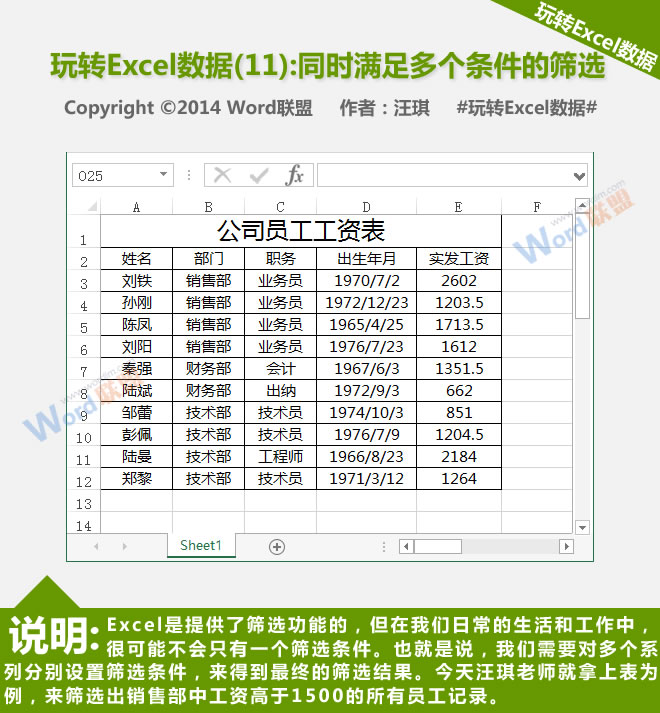
今天,以上表為例,王琦先生談到同時滿足多種條件的篩選方法。不僅有一種方法,而且它們可以得到相同的篩選結(jié)果。這個案例是為了篩選出銷售部門的員工記錄,這些記錄的工資在公司的員工工資單上高于1500英鎊。
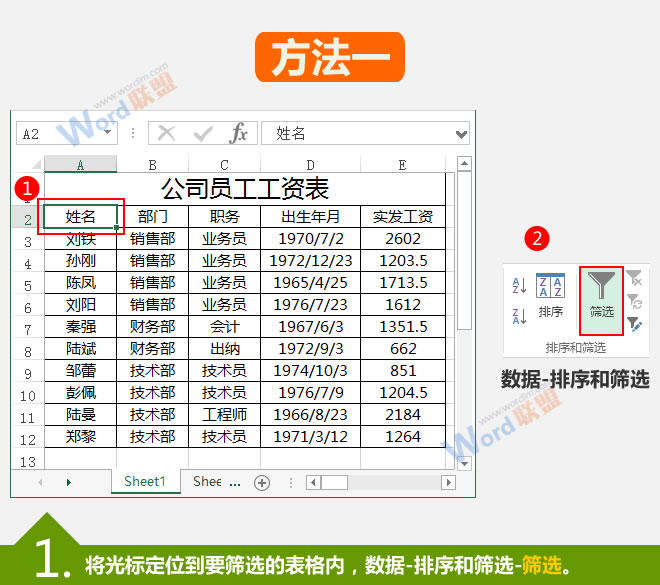
方法一
這個方法很容易理解。我們只需要分離篩選條件,然后分別過濾各個條件。最后,借助Excel自動合并篩選條件的功能,我們可以得到最終的結(jié)果。
1.在要篩選的表中找到光標,切換到數(shù)據(jù)選項卡,然后單擊排序和篩選組中的篩選按鈕。
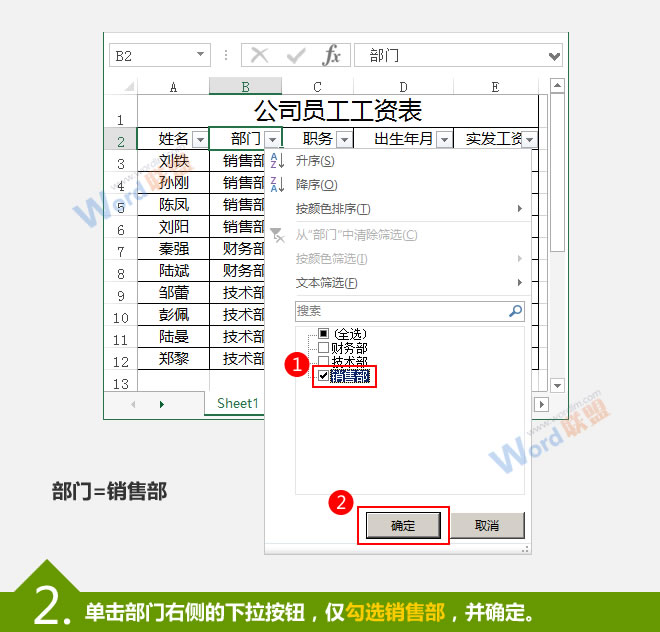
2.點擊“部門”右側(cè)的下拉按鈕,只勾選銷售部門,然后點擊“確定”,完成我們篩選的第一個條件。
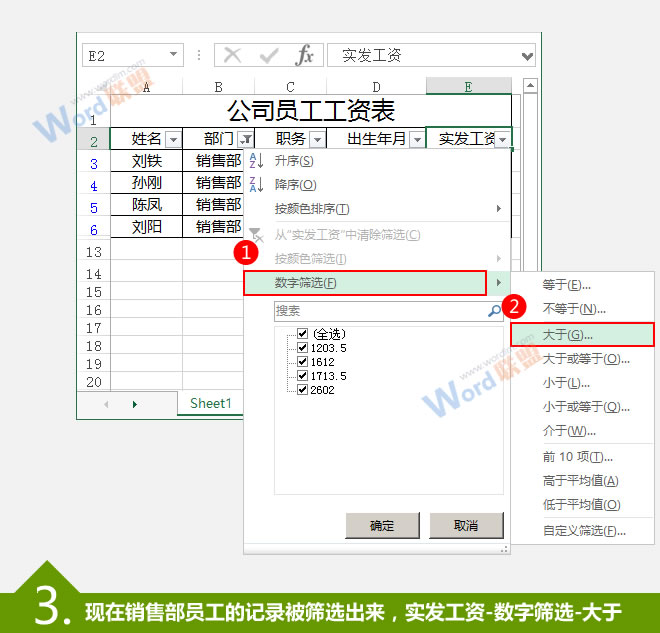
3.此時,銷售部所有員工的記錄都已被篩選掉,我們繼續(xù)使用第二個篩選條件。點擊“實際薪資”右側(cè)的下拉按鈕,在“數(shù)字過濾器”中選擇“大于”。
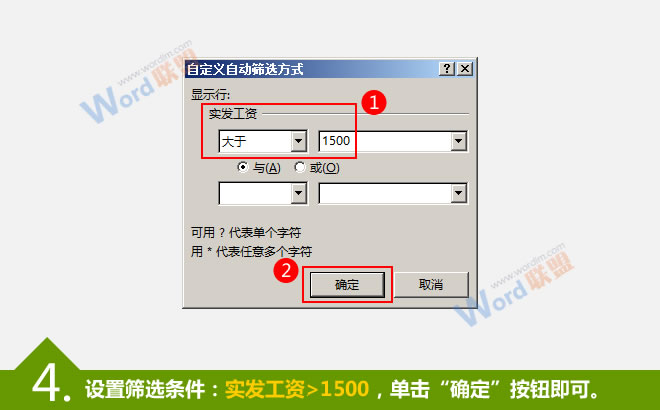
4.在彈出的對話框中設置第二個過濾條件:實際工資為1500,點擊【確定】。

5.我們可以看到,部門列和工資支付列右側(cè)的按鈕已經(jīng)變成了下拉按鈕和漏斗的形式,表明這兩列已經(jīng)設置了過濾條件,最終結(jié)果如上。
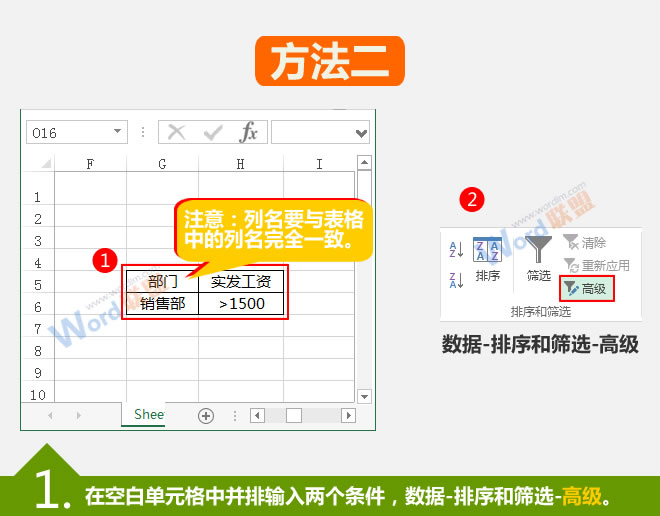
方法二
該方法一次設置多個過濾條件,借助高級過濾功能,我們可以將過濾結(jié)果放在其他地方,而不影響我們查看原始表中的數(shù)據(jù)。
1.在工作表的空白單元格中輸入與表中列名完全相同的篩選條件列名,然后在該列下并排輸入兩個條件(因為這兩個條件在邏輯上相關(guān),所以篩選結(jié)果需要同時滿足它們),并單擊“數(shù)據(jù)”選項卡中的“高級”按鈕。
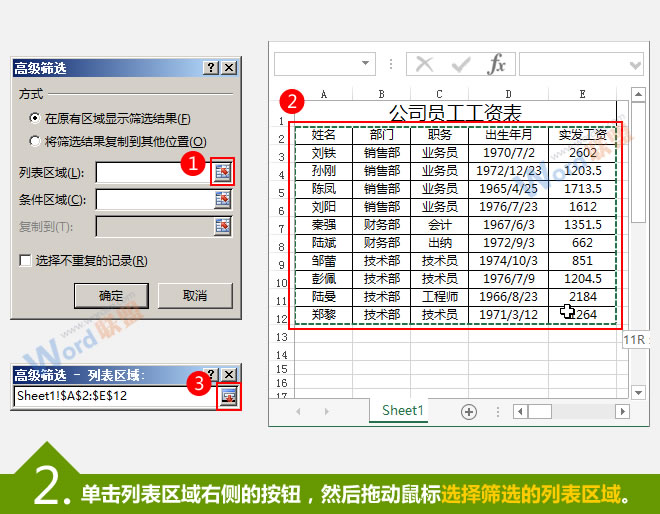
2.單擊列表區(qū)域右側(cè)的按鈕,然后拖動鼠標在工作表中選擇過濾所需的列表區(qū)域,然后單擊微型對話框右下角的按鈕。
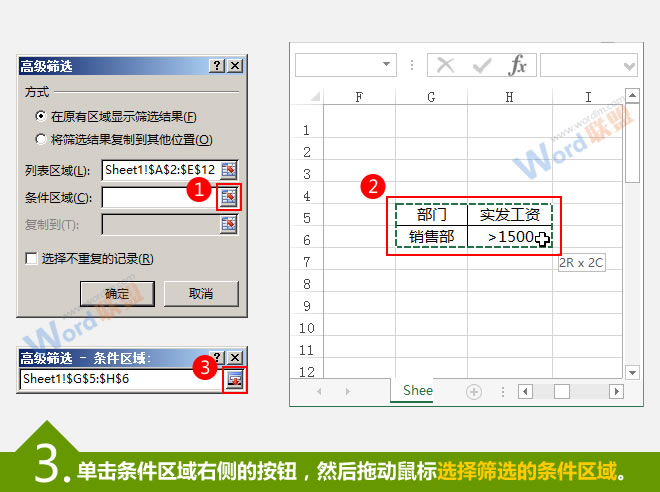
3.單擊條件區(qū)域右側(cè)的按鈕,拖動鼠標選擇過濾條件所在的區(qū)域,然后返回到原始對話框。
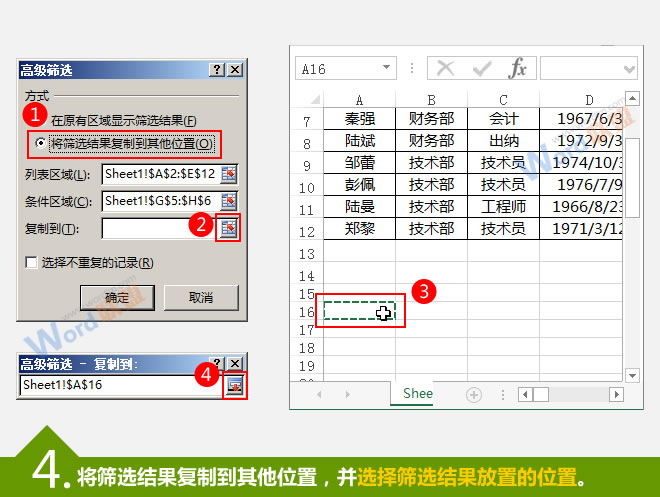
4.選擇“將篩選結(jié)果復制到其他位置”,然后選擇篩選結(jié)果在工作表中的位置。
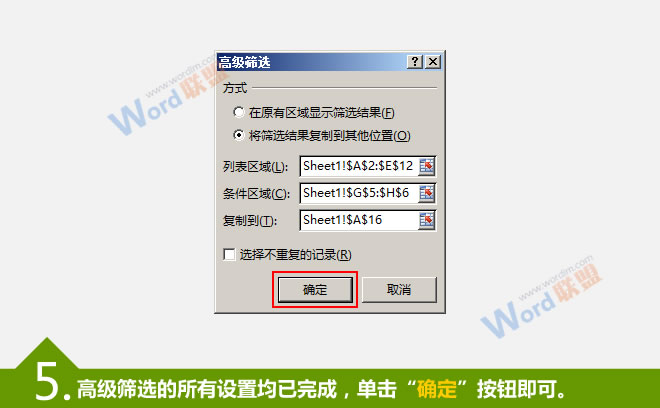
5.高級過濾的所有設置都已完成,所以我們可以單擊“確定”。
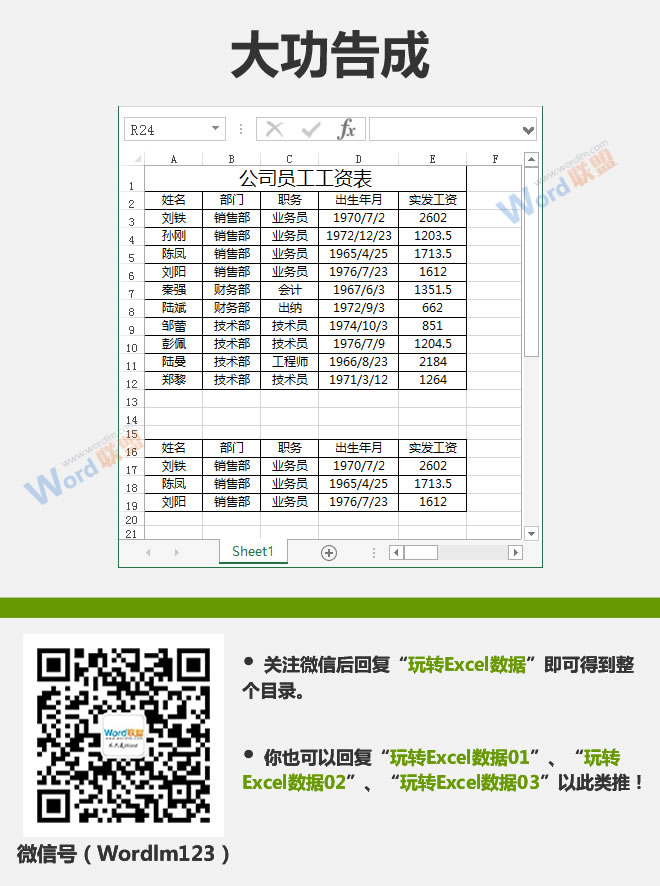
查看:《玩轉(zhuǎn)Excel數(shù)據(jù)》教程列表






